Gestión de Oportunidades Comerciales
Una vez que un lead o prospecto son considerados como posibles oportunidades de negocio, se procede a crear un documento de oportunidad comercial sobre la cual se realizará el seguimiento de todas las acciones encaminadas a conseguir el negocio.
para poder utilizar esta funcionalidad ha de activarse previamente como se muestra en la imagen:

En las oportunidades comerciales se gestionan aspectos como:
oQue se va a ofertar.
oQue condiciones se proponen.
oCual es el equipo comercial involucrado.
oCuales sol las personas involucradas por parte del cliente y que rol desempeñan en la toma de decisiones.
oCual es la competencia.
oOtros.
Crear una Oportunidad Comercial
Para crear una oportunidad comercial seleccionaremos en la ventana principal en el menú "Crear" la opción "Gestión Comercial > Oportunidad". El sistema nos muestra la ventana ce creación de oportunidades comerciales:
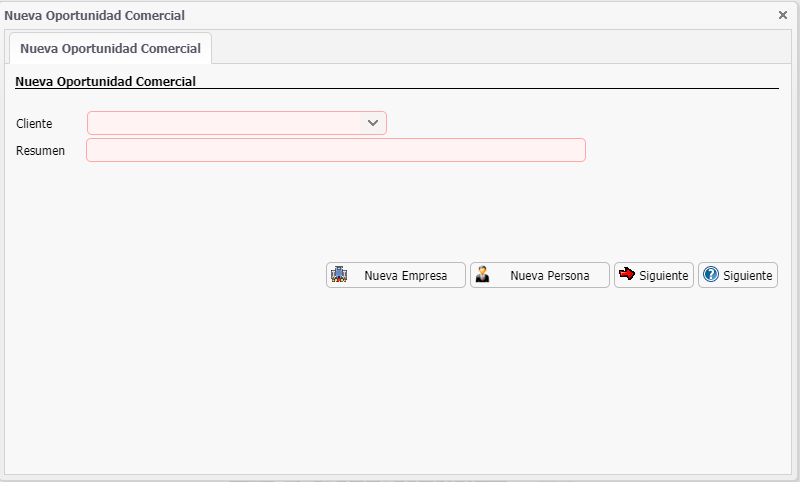
El sistema solicita el cliente para el que se va a crear la oportunidad y el resumen de la misma. Ambos campos son obligatorios.
En el caso de que la empresa o la persona aún no se encuentren dados de alta en el sistema podremos crearlos sobre la marcha mediante los botones de acción "Nueva Empresa" o "Nueva Persona".
Otras formas de crear oportunidades comerciales son:
oDesde la ventana de gestión del cliente, seleccionaremos en el menú superior "Acciones > Nueva Oportunidad"
oDesde la ventana de gestión de un Lead, seleccionaremos en el menú superior "Acciones > Generar Oportunidad"
Gestión de Oportunidades Comerciales
Para acceder al listado de las oportunidades comerciales registradas en el sistema, desde la ventana principal de la aplicación, seleccionaremos la rama del árbol de opciones "Gestión Comercial > Oportunidades Comerciales". El sistema mostrará las oportunidades registradas en el sistema.
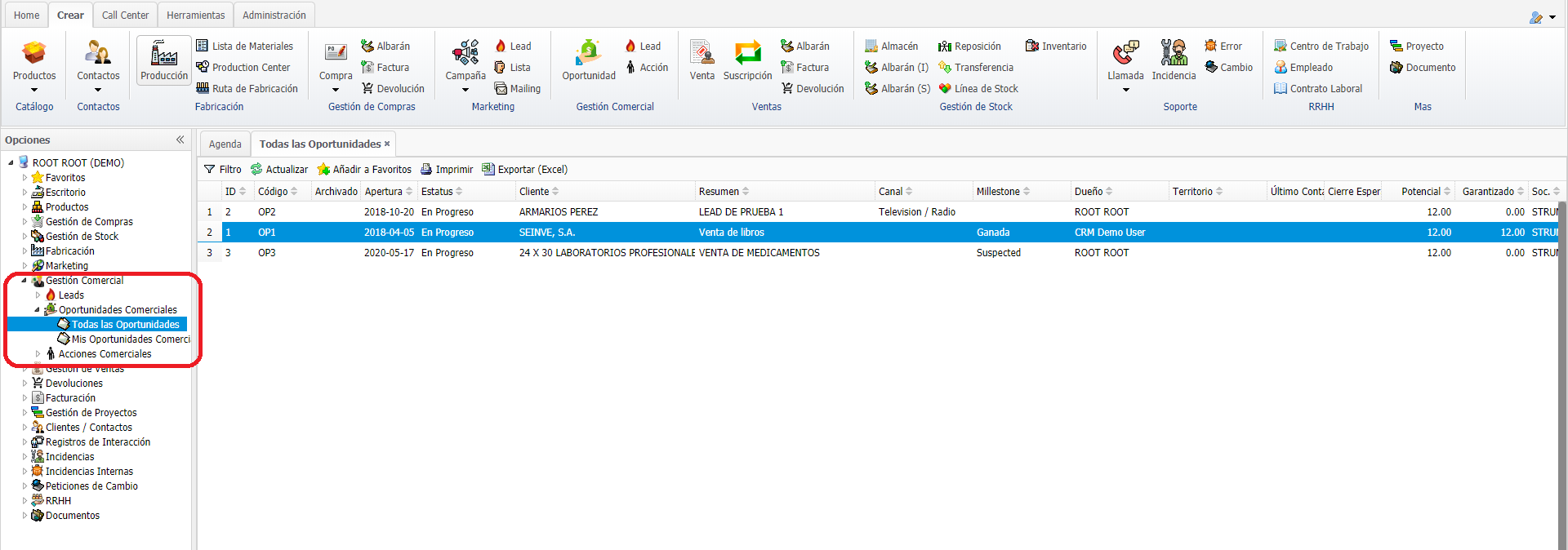
Haciendo doble click sobre cualquiera de ellas el sistema muestra la ventana de gestión de oportunidad vinculada:
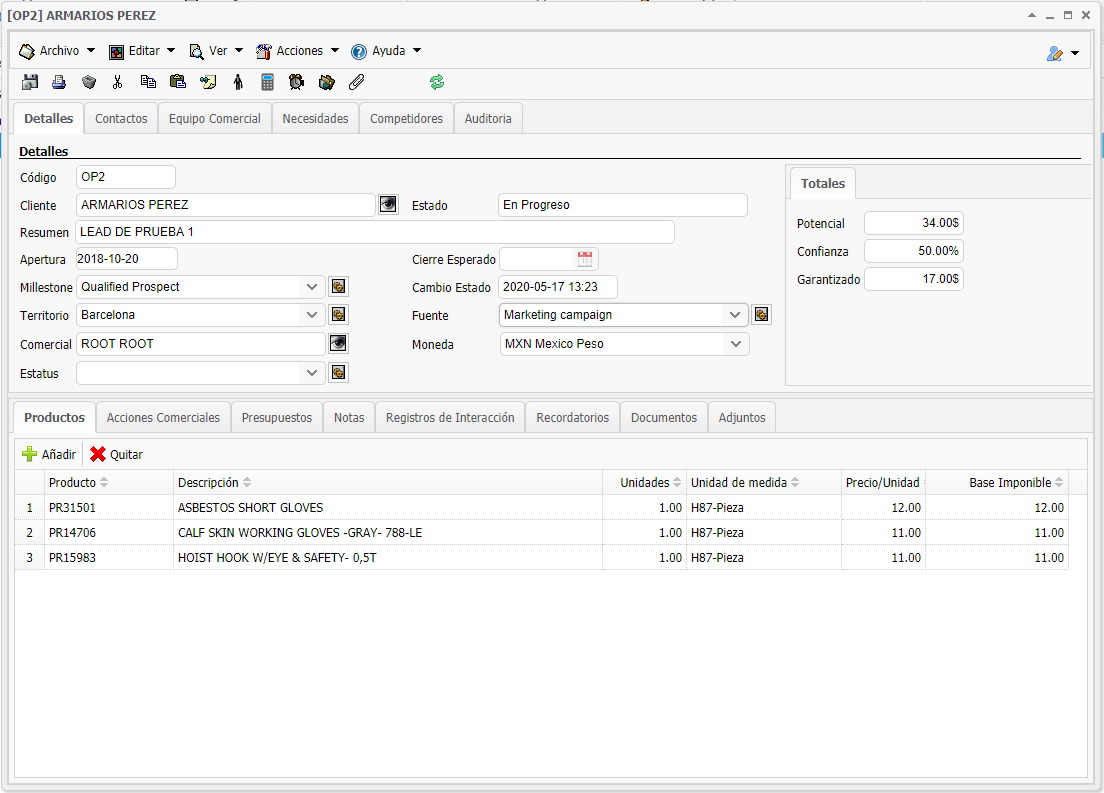
La información que se gestiona en la ventana de oportunidad comercial es:
Detalles |
|
Código |
Estado en el que se encuentra la oportunidad mientras es configurada. No es considerada relevante en ningún proceso de negocio. |
Cliente |
La oportunidad comercial está en progreso y se están realizando acciones para conseguir la venta |
Resumen |
La oportunidad comercial ha generado una orden de venta |
Apertura |
La oportunidad comercial no generó una venta. |
Millestone |
Valor aproximado de avance en la operación. Este valor fija el porcentaje de éxito utilizado para calcular el capital garantizado durante los procesos de "forecasting" |
Territorio |
Territorio al que pertenece la oportunidad |
Comercial |
Comercial responsable de la oportunidad. Para realizar cambios, dirigirse a la pestaña superior de la ventana "Equipo Comercial" |
Estatus |
Estatus de la oportunidad. Valores definidos por el usuario |
Estado |
Estado en el que se encuentra la oportunidad: oBorrador oEn ejecución oGanada oPerdida |
Cierre esperado |
Fecha en la que se estima el negocio podría cerrarse. Dato importante para los cálculos de forecasting. |
Cambio Estado |
Fecha en la que se realizo el cambio de estado al actual |
Fuente |
Origen de la oportunidad. Valores definidos por el usuario |
Moneda |
Moneda base de la oportunidad |
Totales |
Datos sobre el total de la oportunidad y garantizado |
Contactos |
Lista de personas dentro de la organización del cliete con los roles que desempeñan en la toma de decisiones |
Equipo Comercial |
Equipo de comerciales que trabajan sobre la oportunidad. Puede ser una única persona. En caso de ser varias, una de ellas será marcada como la responsable. |
Necesidades |
|
Necesidades |
Necesidades manifestadas por el cliente |
Solución |
Solución que se le propone al cliente |
Valor |
Valor diferencial que la organización aporta |
Productos |
Lista de productos y servicios en los que el cliente manifiesta interés |
Acciones Comerciales |
Lista de acciones comerciales realizadas o planificadas |
Presupuestos |
Lista de presupuestos enviados al cliente. |
Notas |
Notas introducidas por los usuarios |
Registros de Interacción |
Lista de registros de interacción con el cliente, llamadas, emails, chats, etc... |
Documentos |
Documentos adicionales vinculados con la propuesta |
Adjuntos |
Archivos adjuntos a la propuesta. |
El ciclo de vida de la oportunidad comercial pasa por los siguientes estados:
Ciclo de Vida de la Oportunidad Comercial |
|
Borrador |
Estado en el que se encuentra la oportunidad mientras es configurada. No es considerada relevante en ningún proceso de negocio. |
En Ejecución |
La oportunidad comercial está en progreso y se están realizando acciones para conseguir la venta |
Ganada |
La oportunidad comercial ha generado una orden de venta |
Perdida |
La oportunidad comercial no generó una venta. |
Contactos en el Cliente
ERITRIUM permite el registro de todas las personas involucradas en el proceso de venta por parte del cliente. Registra para cada una de ellas sus datos personales, su posición frente a nuestra propuesta, el role que representan en la toma de decisión, etc...
Los contactos del cliente se registran en la pestaña "Contactos" de la parte superior de la ventana de oportunidad.
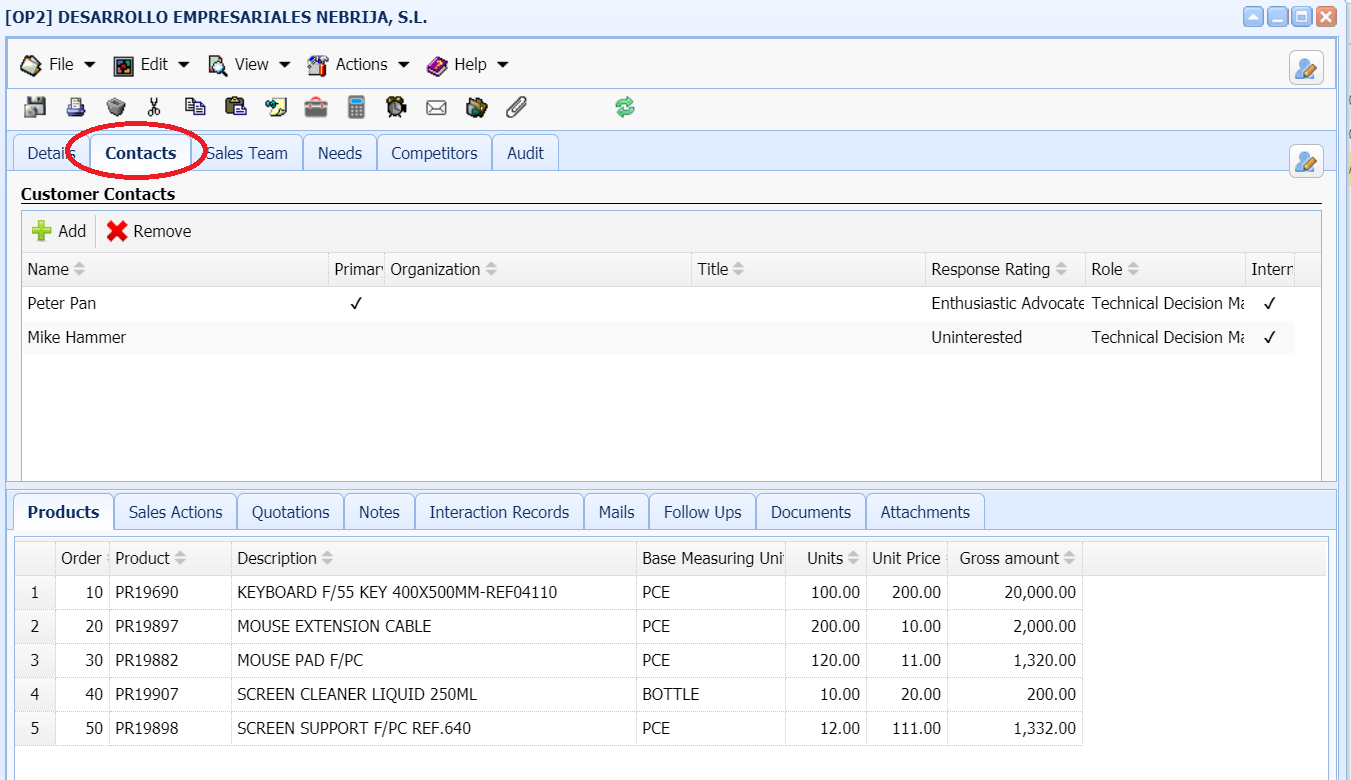
Haciendo doble click sobre cualquiera de ellos el sistema muestra la ventana de gestión asociada al contacto:
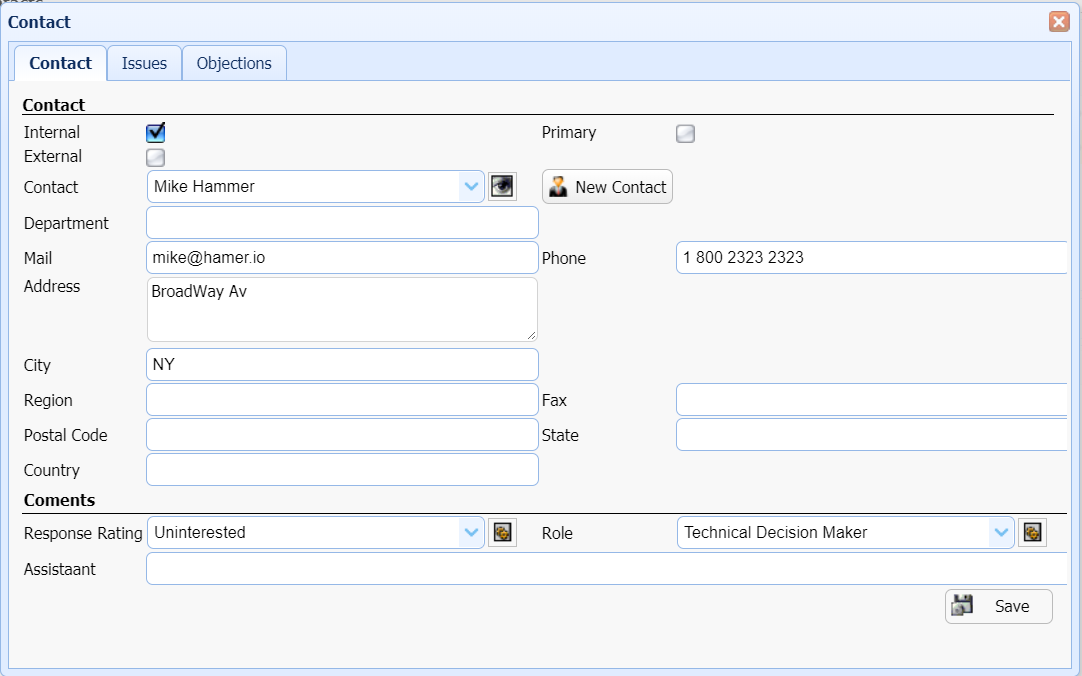
Los contactos que se muestran para un cliente han de ser previamente generados y asociados al cliente. En caso de que se desee añadir un contacto de forma rápida. En la misma ventana de "Nuevo Contacto Comercial" pulsaremos el botón de "Crear Contacto"
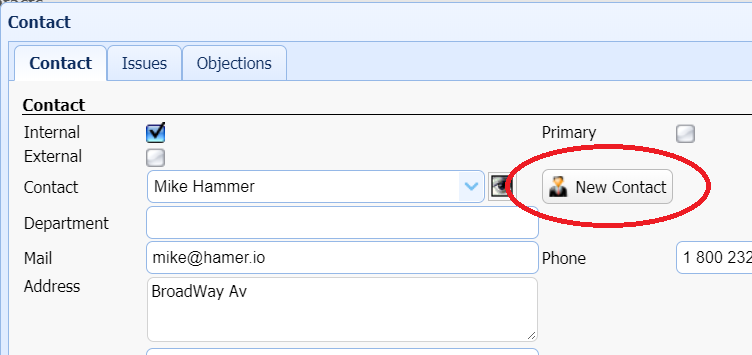
Para añadir o borrar contactos de la oportunidad comercial, utilizar los botones "Añadir" o "Borrar" existentes en la pestaña "Contactos" de la ventana de oportunidad comercial
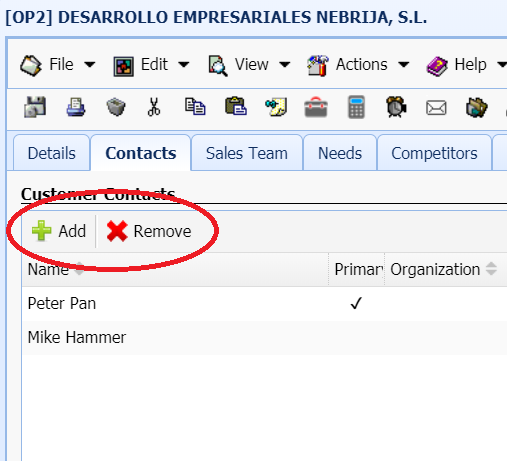
Equipo Comercial
El equipo comercial está formado por las personas que se encargarán de ejecutar las acciones comerciales necesarias para convertir la oportunidad comercial en venta.
El equipo comercial se configura en la pestaña de "Equipo" de la ventana de gestión de la oportunidad comercial:
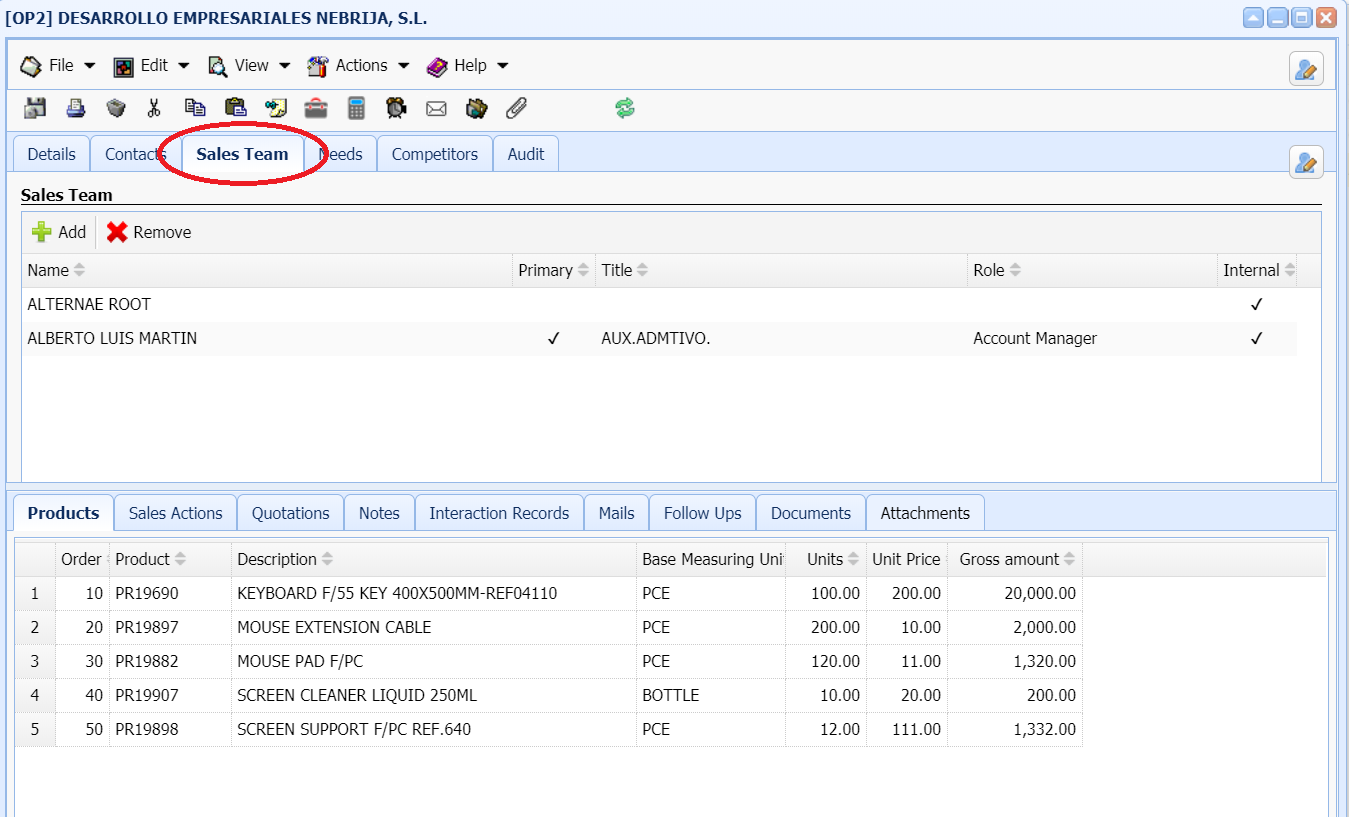
Haciendo click en cualquiera de los contactos comerciales se accede a la ventana de gestión del contacto comercial:
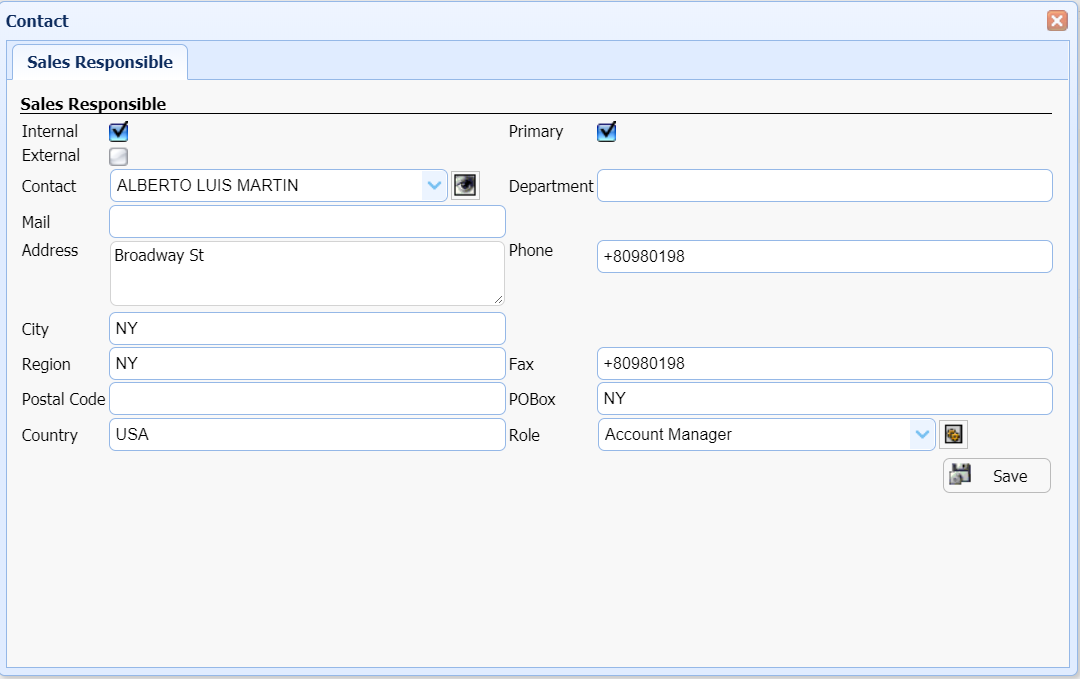
Para añadir nuevos contactos o borrarlos, utilizaremos los botones de "Añadir" o "Borrar" existentes en la parte superior de la pestaña de "Equipo Comercial":
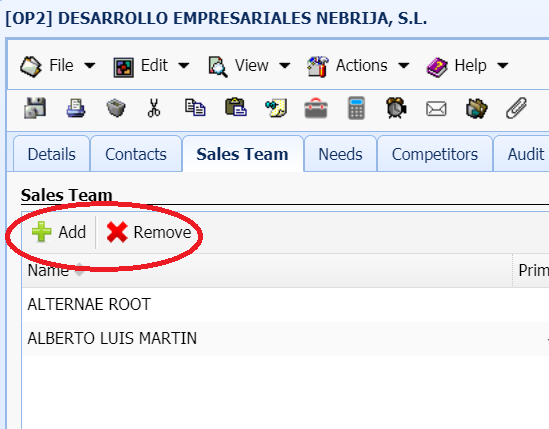
Competidores
ERITRIUM permite registrar competidores que participan también por llevarse la oportunidad comercial. De esta forma se pueden registrar los productos con los que compite, los precios y condiciones y de esta forma poder hacer una analítica de éxitos frente a fracasos.
La información sobre competidores se gestiona en la ventana de oportunidad comercial en la pestaña de "Competidores":
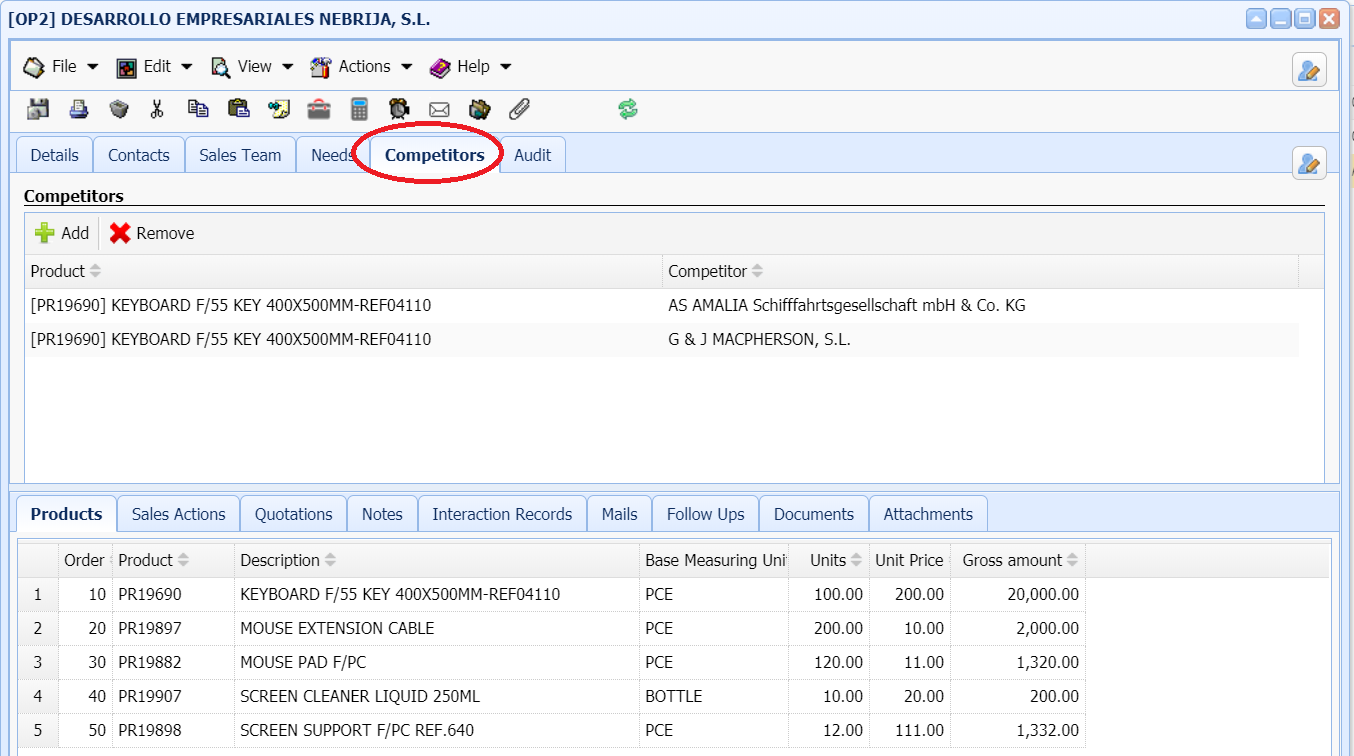
Haciendo doble click sobre cualquiera de ellos, el sistema muestra la ventana de gestión del competidor:
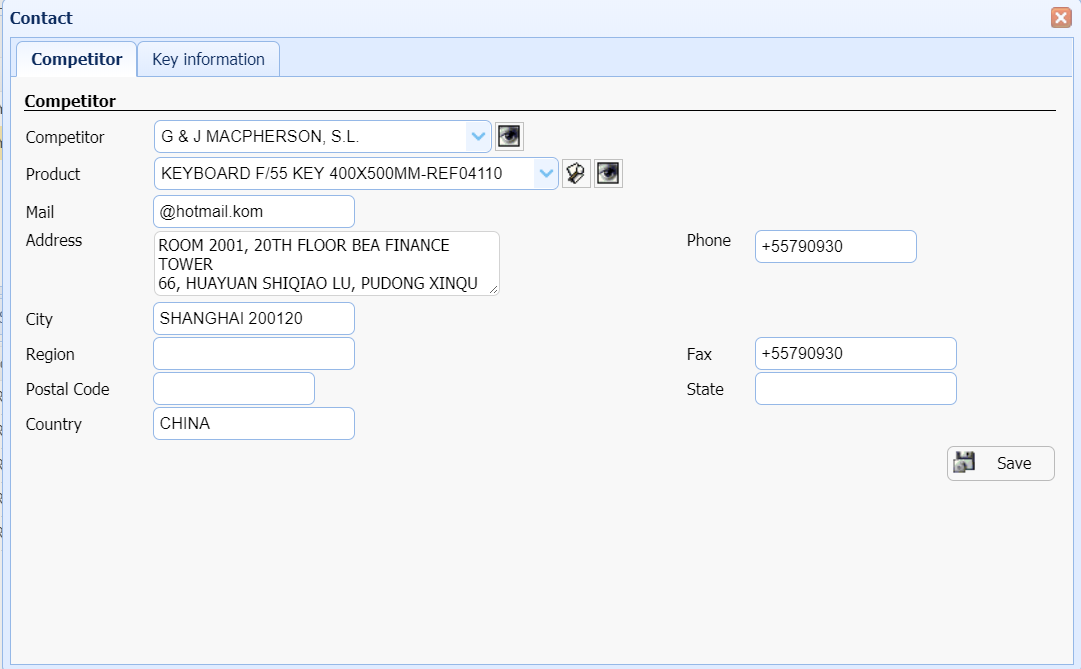
Para añadir nuevos competidores o borrarlos, utilizaremos los botones de "Añadir" o "Borrar" existentes en la parte superior de la pestaña de "Competidores":
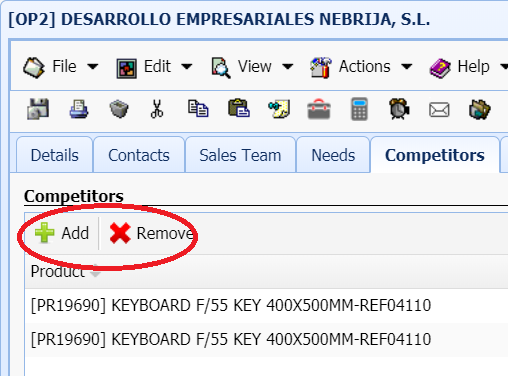
Acciones
En función de los permisos de los que disponga el usuario podrá realizar las siguientes acciones sobre la oportunidad comercial:
Acciones |
|
Cambiar Millestone |
El sistema permite configurar millestones con valores que representan el factor de confianza en la oportunidad. de forma que se recalcula automáticamente el capital garantizado. |
Generar Oferta |
Creación automática de un objeto oferta con el volcado de todos los datos, tanto de la oportunidad como del cliente. |
Generar Acción Comercial |
El sistema permite generar una acción comercial vinculada a la oportunidad y asignarla a un miembro del equipo comercial |
Generar nota |
Notas vinculadas a la oportunidad. |
Generar Recordatorio |
Generación de recordatorios personales que aparecerán en la agenda del usuario |
Envío de Emails |
Permite el envío de emails vinculados a la oportunidad comercial |
Adjuntar Documentos |
Asignación de documentos vinculados a la oportunidad |
Cerrar |
Al finalizar el ciclo de vida de la oportunidad esta ha de ser catalogada como ganada, perdida, descartada o sin decisión. |
Cierre de Oportunidad
Al llegar al final del ciclo de vida de la oportunidad, esta ha de ser cerrada y catalogada para su posterior análisis. Mediante la opción del menú superior "Acciones > Cerrar" el sistema nos mostrará la siguiente ventana:
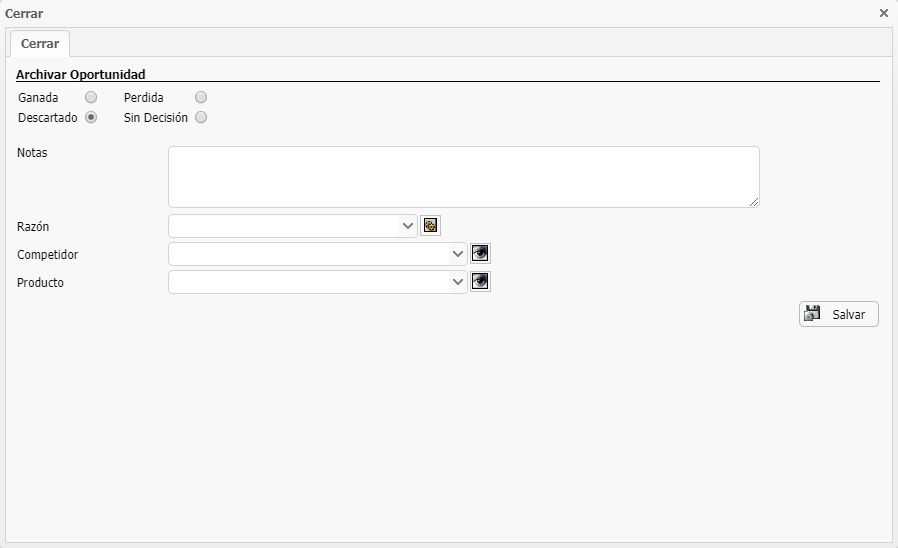
La oportunidad podrá ser marcada como ganada o perdida, descartada o sin decisión. En el caso de cualquiera de las últimas tres opciones el sistema nos pedirá información sobre la razón por parte del cliente del rechazo, y si hay información sobre el competidor al que al final se le asignó el contrato y el producto que ofreció para su posterior análisis.
Índice
-
Introducción y Configuración Inicial
-
Gestión de Contactos y Referencias
-
Catálogo de Productos y Servicios
-
Gestión de Compras
-
Gestión de Stock y Almacenesx
-
Marketing
-
Gestión Comercial
-
Gestión de Ventas
-
Sistema de Gestión de Almacén (SGA)
-
Gestión de Proyectos y Procesos
-
Facturación
-
Servicio y Atención a Cliente
-
Mantenimiento y Gestión de Instalaciones
-
Registro de Interacciones con Cliente
-
Devoluciones
-
Gestión de Recursos Humanos
-
Gestión Documental
-
Administración del Sistema





